Curso homologado Master Executive en Programación y Diseño de Portales Web. Nivel Profesional + Titulación Universitaria
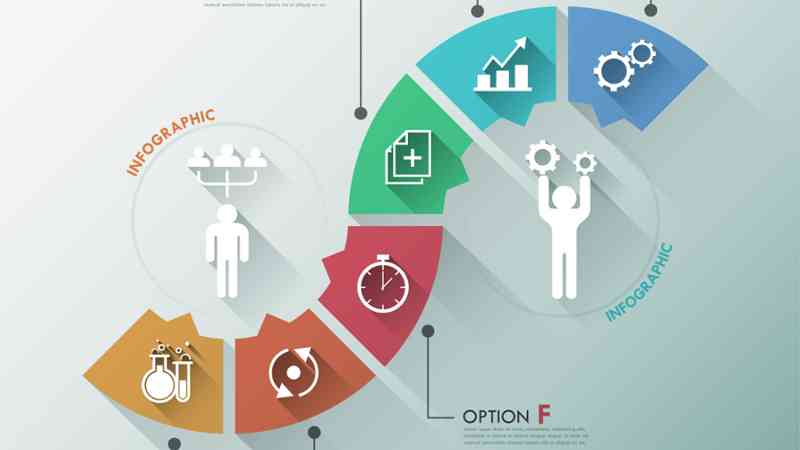
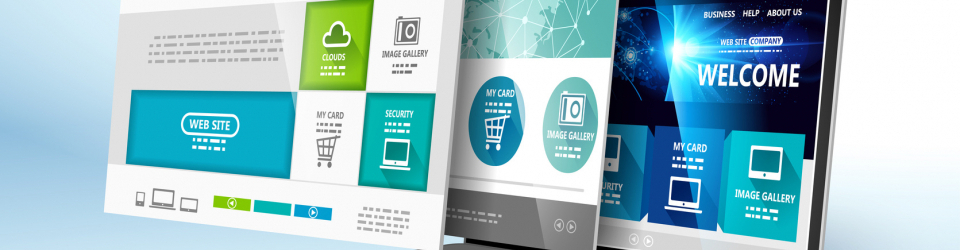

La duración de este curso homologado para oposiciones es de: 800 horas y la modalidad de la formación homologada es: Online.
En formación homologada con este Curso homologado Master Executive en Programación y Diseño de Portales Web. Nivel Profesional + Titulación Universitaria conseguirá:
- Capacitar al alumno a diseñar todo tipo de portales y sitios web profesionales con Joomla. - Aprender técnicas de optimización de posicionamiento de sitios web en buscadores y motores de búsqueda. - Aportar los conocimientos necesarios para poder trabajar con las herramientas y utilidades del programa Adobe Photoshop. - Aprender a manejar el programa de diseño vectorial profesional Adobe Illustrator. - Aprender a programar aplicaciones para la web en los lenguajes Javascript y PHP.
Con esta formación homologada podrá trabajar como:
Este curso te permite trabajar en Estudios de diseño web, diseño gráfico, agencias de comunicación y publicidad, artes gráficas, programación, informática, Internet.
Este curso va dirigido a:
Dirigido a todo tipo de personas que deseen convertirse en profesionales del diseño y la programación web a través del gestor de contenidos Joomla y el lenguaje PHP.
Obtendrá la titulación homologada en:
Titulación Múltiple: - Titulación de Master Executive en Programación y Diseño de Portales Web. Nivel Profesional con 600 horas expedida por EUROINNOVA BUSINESS SCHOOL como Escuela de Negocios Acreditada para la Impartición de Formación Superior de Postgrado y Avalada por la Escuela Superior de Cualificaciones Profesionales- Titulación Universitaria de Técnico Profesional en Diseño con Adobe Dreamweaver CC 2015 con 200 horas Expedida por la Universidad Camilo José Cela como Formación Continua baremable en bolsas de trabajo y concursos oposición de la Administración Pública.
Con esta formación homologada podrás:
Este Master le ofrece los conocimientos necesarios para aprender a diseñar sitios web con Joomla, Illustrator y Photoshop, así como aprender a programar scripts y aplicaciones para la web con el lenguaje PHP.
Contenidos de la formación homologada:
PARTE 1. CREACIÓN DE PORTALES WEB CON JOOMLA 3 + SEO PROFESIONAL
UNIDAD DIDÁCTICA 1. PRESENTACIÓN
UNIDAD DIDÁCTICA 2. INTRODUCCIÓN A JOOMLA
UNIDAD DIDÁCTICA 3. INSTALAR JOOMLA EN LOCAL
UNIDAD DIDÁCTICA 4. ELEMENTOS BÁSICOS DE JOOMLA
UNIDAD DIDÁCTICA 5. CATEGORÍAS Y ARTÍCULOS
UNIDAD DIDÁCTICA 6. ARTÍCULOS Y MENÚS
UNIDAD DIDÁCTICA 7. TIPOS DE MENÚS
UNIDAD DIDÁCTICA 8. CONTACTOS, NOTICIAS EXTERNAS, ENLACES EXTERNOS
UNIDAD DIDÁCTICA 9. MÓDULOS
UNIDAD DIDÁCTICA 10. USUARIOS Y PERMISOS
UNIDAD DIDÁCTICA 11. GESTIÓN DE EXTENSIONES
UNIDAD DIDÁCTICA 12. PLANTILLAS Y GESTOR MULTIMEDIA
UNIDAD DIDÁCTICA 13. MIGRAR JOOMLA 3 A UN SERVIDOR REMOTO
ANEXO 1 .EL ARCHIVO ROBOTS TXT
ANEXO 2. EASY FRONTEND SEO
ANEXO 3. XMAP - MAPA WEB
ANEXO 4. MANUAL DE SEO PARA JOOMLA
PARTE 2. ADOBE PHOTOSHOP CC
UNIDAD DIDÁCTICA 1. PRESENTACIÓN
UNIDAD DIDÁCTICA 2. CONCEPTOS BÁSICOS
UNIDAD DIDÁCTICA 3. ÁREA DE TRABAJO
UNIDAD DIDÁCTICA 4. PANELES Y MENÚS
UNIDAD DIDÁCTICA 5. HERRAMIENTAS DE SELECCIÓN
UNIDAD DIDÁCTICA 6. HERRAMIENTAS DE DIBUJO Y EDICIÓN
UNIDAD DIDÁCTICA 7. HERRAMIENTAS DE RETOQUE Y TRANSFORMACIÓN
UNIDAD DIDÁCTICA 8. CAPAS
UNIDAD DIDÁCTICA 9. TEXTO
UNIDAD DIDÁCTICA 10. HERRAMIENTAS DE DIBUJO
UNIDAD DIDÁCTICA 11. REGLAS, ACCIONES, FILTROS Y CANALES
UNIDAD DIDÁCTICA 12. TRANSFORMAR IMÁGENES Y GRÁFICOS WEB
UNIDAD DIDÁCTICA 13. IMPRESIÓN
UNIDAD DIDÁCTICA 14. 3D
UNIDAD DIDÁCTICA 15. VÍDEO Y ANIMACIONES
PARTE 3. ADOBE ILLUSTRATOR CC
UNIDAD DIDÁCTICA 1. PRESENTACIÓN
UNIDAD DIDÁCTICA 2. CONCEPTOS BÁSICOS
UNIDAD DIDÁCTICA 3. ÁREA DE TRABAJO
UNIDAD DIDÁCTICA 4. SELECCIONAR Y ORGANIZAR OBJETOS
UNIDAD DIDÁCTICA 5. CREAR FORMAS BÁSICAS
UNIDAD DIDÁCTICA 6. COLOR Y ATRIBUTOS DE RELLENO
UNIDAD DIDÁCTICA 7. TRAZADOS Y CURVAS BÉZIER
UNIDAD DIDÁCTICA 8. LAS CAPAS
UNIDAD DIDÁCTICA 9. TEXTO
UNIDAD DIDÁCTICA 10. FILTROS, ESTILOS Y SÍMBOLOS
UNIDAD DIDÁCTICA 11. TRANSFORMAR OBJETOS
UNIDAD DIDÁCTICA 12. GRÁFICOS WEB Y OTROS FORMATOS
UNIDAD DIDÁCTICA 13. IMPRESIÓN
UNIDAD DIDÁCTICA 14. OTRAS HERRAMIENTAS
PARTE 4. DISEÑO WEB PROFESIONAL CON DREAMWEAVER CC
UNIDAD DIDÁCTICA 1. PRESENTACIÓN DE LOS CONTENIDOS
UNIDAD DIDÁCTICA 2. CONCEPTOS BÁSICOS Y NOVEDADES ACERCA DE DREAMWEAVER CC
UNIDAD DIDÁCTICA 3. SITIOS Y DOCUMENTOS WEB
UNIDAD DIDÁCTICA 4. EDICIÓN Y CREACIÓN DE TEXTO
UNIDAD DIDÁCTICA 5. ENLACES
UNIDAD DIDÁCTICA 6. TRABAJAR CON IMÁGENES
UNIDAD DIDÁCTICA 7. TABLAS
UNIDAD DIDÁCTICA 8. CAPAS Y COMPORTAMIENTO
UNIDAD DIDÁCTICA 9. ESTILOS CSS I
UNIDAD DIDÁCTICA 10. ESTILOS CSS II
UNIDAD DIDÁCTICA 11. ELEMENTOS MULTIMEDIA Y JQUERY UI
UNIDAD DIDÁCTICA 12. PLANTILLAS Y BIBLIOTECA
UNIDAD DIDÁCTICA 13. FORMULARIOS Y SITIOS REMOTOS
UNIDAD DIDÁCTICA 14. DISEÑO DE CUADRÍCULA Y FTP
UNIDAD DIDÁCTICA 15. JQUERY MOBILE
PARTE 5. PROGRAMACIÓN DE PÁGINAS WEB CON PHP Y JAVASCRIPT (CLIENTE + SERVIDOR)
MÓDULO 1. JAVASCRIPT
UNIDAD DIDÁCTICA 1. INTRODUCCIÓN A LAS PÁGINAS WEB
UNIDAD DIDÁCTICA 2. INTRODUCCIÓN A JAVASCRIPT
UNIDAD DIDÁCTICA 3. CONCEPTOS BÁSICOS DE PROGRAMACIÓN
UNIDAD DIDÁCTICA 4. OBJETOS EN JAVASCRIPT
UNIDAD DIDÁCTICA 5. LOS OBJETOS LOCATION E HISTORY
UNIDAD DIDÁCTICA 6. EL OBJETO DOCUMENT
UNIDAD DIDÁCTICA 7. EL OBJETO FORM
UNIDAD DIDÁCTICA 8. LOS OBJETOS FRAME, NAVIGATOR Y SCREEN
MÓDULO 2. PHP
UNIDAD DIDÁCTICA 9. INSTALACIÓN
UNIDAD DIDÁCTICA 10. CREAR UN SITIO WEB
UNIDAD DIDÁCTICA 11. INTRODUCCIÓN A PHP
UNIDAD DIDÁCTICA 12. ARRAYS Y ESTRUCTURAS DE CONTROL
UNIDAD DIDÁCTICA 13. FUNCIONES
UNIDAD DIDÁCTICA 14. INCLUIR ARCHIVOS
UNIDAD DIDÁCTICA 15. PROGRAMACIÓN ORIENTADA A OBJETOS
UNIDAD DIDÁCTICA 16. HERENCIA
UNIDAD DIDÁCTICA 17. RECOGER INFORMACIÓN DEL USUARIO
UNIDAD DIDÁCTICA 18. VALIDACIÓN DE FORMULARIOS
UNIDAD DIDÁCTICA 19. COOKIES Y SESIONES
UNIDAD DIDÁCTICA 20. ACCESO A ARCHIVOS
UNIDAD DIDÁCTICA 21. ERRORES Y EXCEPCIONES
UNIDAD DIDÁCTICA 22. CONFIGURACIÓN DE LA BASE DE DATOS
UNIDAD DIDÁCTICA 23. BASE DE DATOS Y SQL
UNIDAD DIDÁCTICA 24. BUSCANDO MÁS FUNCIONALIDAD
UNIDAD DIDÁCTICA 25. AUTENTIFICACIÓN DE LOS USUARIOS
UNIDAD DIDÁCTICA 26. EL PROCESO DE COMPRA
UNIDAD DIDÁCTICA 27. INTEGRAR NUESTRO CARRITO A UNA PÁGINA WEB ACTUAL
UNIDAD DIDÁCTICA 28. FORMAS DE PAGO
Metodologia:
Entre el material entregado en este curso se adjunta un documento llamado Guía del Alumno dónde aparece un horario de tutorías telefónicas y una dirección de e-mail dónde podrá enviar sus consultas, dudas y ejercicios. Además recibirá los materiales didácticos que incluye el curso para poder consultarlos en cualquier momento y conservarlos una vez finalizado el mismo.La metodología a seguir es ir avanzando a lo largo del itinerario de aprendizaje online, que cuenta con una serie de temas y ejercicios. Para su evaluación, el alumno/a deberá completar todos los ejercicios propuestos en el curso. La titulación será remitida al alumno/a por correo una vez se haya comprobado que ha completado el itinerario de aprendizaje satisfactoriamente.
Resumen:
Joomla es un Sistema de Gestión de Contenidos (CMS) reconocido mundialmente que ayuda a construir sitios web y otras aplicaciones en línea potentes. Combinado con el manejo de los programas de diseño Photoshop e Illustrator, y la programación de aplicaciones en Javascript y PHP, proporcionará al alumno una formación que auna los perfiles de diseñador y programador, ambos muy solicitados en la actualidad dentro del sector de Internet y las Nuevas Tecnologías.

Deja un comentario